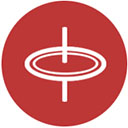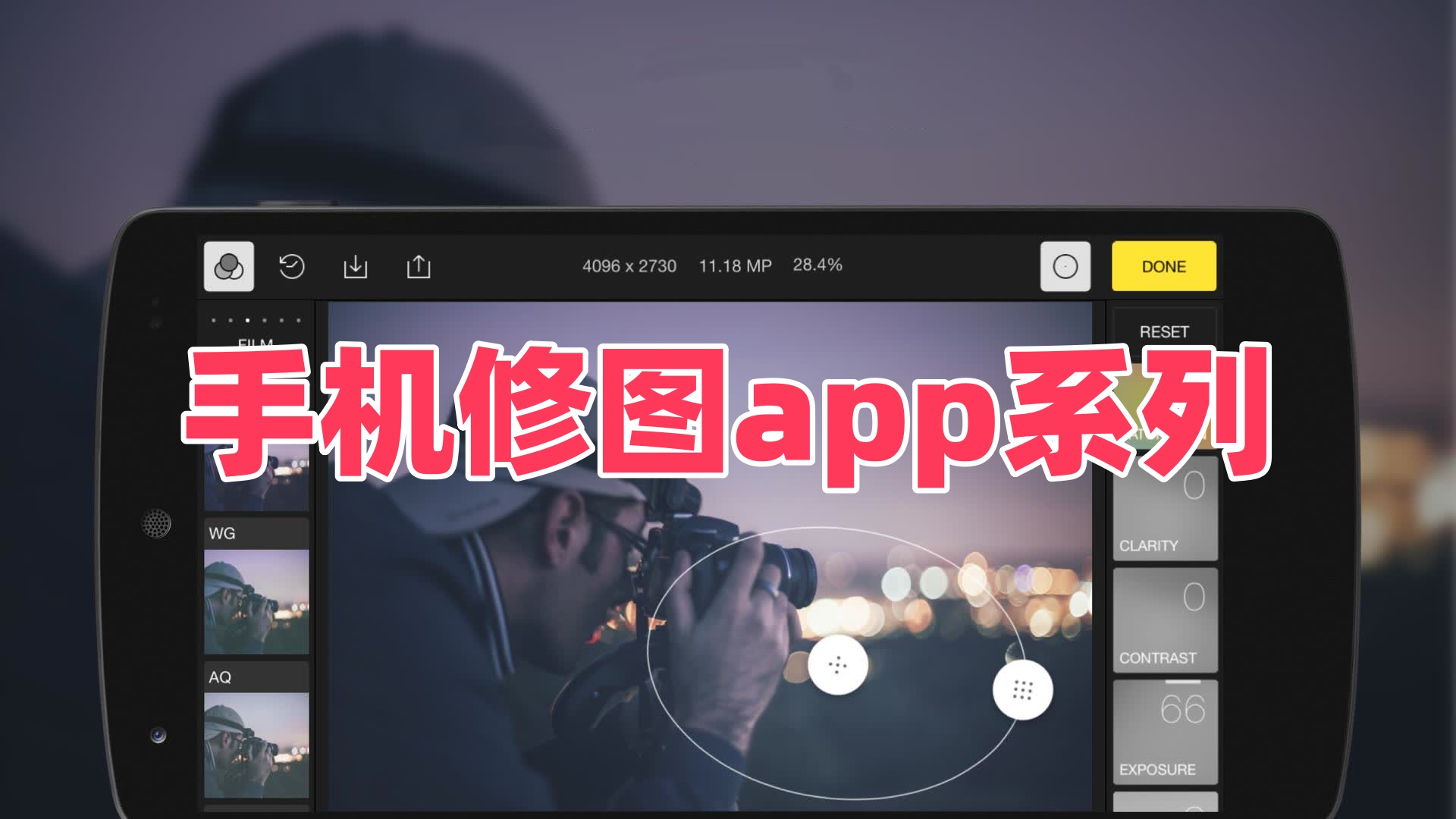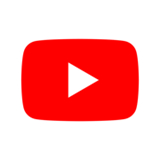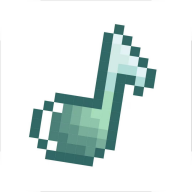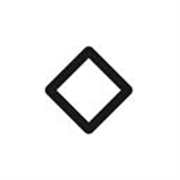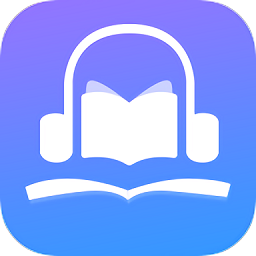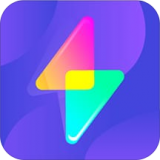Snapseed叶子修图中文版
|
游戏类型 影音视频 |
游戏版本 V1.0 |
游戏大小 2.4MB |
|
|
更新时间 2025-07-03T17:47:09 |
隐私说明 查看详情 |
游戏权限 查看详情 |
|
|
系统要求 需要支持安卓系统5.2以上 |
MD5值 93ac57e3caa180dd53275b649cf5b237 |
备案号 粤ICP备2022011919号-2A |
|
Snapseed叶子修图中文版是谷歌开发的一款免费手机图像处理软件。其操作界面简洁,易于上手,用户借助直观的手势操作与滑动调整控制器就能完成图像处理。此外,该软件为用户准备了丰富多样的图像处理工具与滤镜,像自动增强、裁剪、旋转、调整亮度、对比度、色彩、饱和度等一应俱全。用户通过组合不同工具和特效,能够创作出独具特色的图像。

Snapseed叶子修图中文版具备极为丰富的滤镜与特效,涵盖黑白、复古、HDR、镜头模糊、双重曝光等多样类型,而且每种类型下又有诸多不同效果供用户挑选。与此同时,这款软件还配备了各类文本与边框等特效,使用者能够通过对不同特效进行组合,创作出独具特色的图像作品。不仅如此,该软件的应用范围十分广泛,无论是个人社交分享,还是商业宣传、艺术创作等领域,均能发挥作用。
Snapseed官方最新版本2025特色
1、29 种工具和滤镜,包括修复、画笔、结构、HDR 和透视等功能(见下面的列表)
2、可打开 JPG 和 RAW 文件
3、可保存个人样式,方便日后将其应用到新照片中
4、局部滤镜画笔
5、可通过精确控制微调所有样式
Snapseed手机app功能介绍
调整图片 – 自动调整曝光和颜色,或通过精确控制手动调整
突出细节 – 突显图片的表面结构
曲线 - 精确控制照片中的亮度等级
白平衡 - 调整颜色让图片看起来更自然
剪裁 – 将图片剪裁为标准尺寸或根据需要自由裁剪
旋转 – 将图片旋转 90°,或根据水平线将倾斜的图片校正
RAW 显影 – 可打开和微调 RAW DNG 文件;将文件无损保存或导出为 JPG
展开 - 增加画布尺寸,并以智能方式利用图片内容填充新空间
局部调整 - 知名的“控制点”技术:在图片上最多设置 8 个点,然后指定美化效果,接下来的工作交给算法即可
画笔 - 局部调整曝光、饱和度、亮度或色温
修复 - 移除集体照中的不速之客
HDR 景观 - 打造多重曝光效果,让您的图片更加出色
魅力光晕 - 为图片添加迷人的光晕,适合时尚摄影或人像拍摄
色调对比度 - 局部强化阴影、中间色调和高光部分的细节
戏剧效果 - 为您的图片添加世界末日的氛围(6 种样式)
复古 - 让图片呈现用上世纪五十、六十或七十年代流行的彩色胶卷所拍摄的效果
粗粒胶片 - 通过逼真的颗粒营造出颇具现代感的胶片效果
透视 – 校正倾斜的线条并使水平线或建筑物更具几何之美
怀旧 – 借助漏光、刮痕、胶片风格等功能,让图片充满怀旧感
斑驳- 通过强烈风格特效和纹理叠加,让图片呈现前卫效果
黑白 - 以暗室为灵感,制作出经典的黑白照片
黑白电影 - 利用逼真的颗粒效果和“洗白”特效,让图片呈现黑白电影的风格
美颜 - 亮眼、提亮面部或嫩肤
头部姿态 - 根据三维模型调整人物肖像的姿态
镜头模糊 - 为图片添加焦外成像效果(背景柔化),使其更加美观,适合人像摄影
晕影 - 在图片的角落添加柔和的阴影,营造出类似用大光圈拍摄的美丽效果
双重曝光 - 以拍摄影片和数字图片处理为灵感,提供多种混合模式,让您可以轻松混合两张图片
文字 - 添加艺术化或纯文本样式的文字
相框 - 为图片添加可调节尺寸的相框

Snapseed基本使用教程
市面上手机摄影后期修图的APP琳琅满目,对于绝大多数刚踏入后期修图调色领域的同学而言,Snapseed堪称最易上手的一款。这款修图APP功能完备,操作简洁直观,称得上是新手友好型的专业修图APP。此篇教程将着重对Snapseed的操作方式以及28种修图工具的运用展开详尽讲解。由于文章篇幅较长,建议各位先收藏或分享,再慢慢研读,阅读时同步打开软件进行实际操作,效果会更佳。
1、主界面介绍
首先来了解主界面

导入照片后就进入这样的界面,主要是用底部的三个选项。
样式:可以理解为预设,是软件本身自带的一些样式,简单点说就是滤镜,直接选取一个样式套用,就可以改变原图的色调,如果觉得样式效果不错,可以直接套用。

工具:是此软件的核心功能,有28个功能选项,后面我们会重点介绍。

导出:处理完照片后,点击这里导出照片,通常我们会选择【保存副本】,这项功能会帮我们保存一张新的照片,【保存】按钮会覆盖原图,原图就找不回了。

右上角的三个按钮,从左往右分别是回看、照片信息、软件设置功能。

回看:这里主要有【撤销】、【重做】、【还原】、【查看修改内容】、【QR样式】等功能。

照片信息:主要是照片信息,如拍摄时间地点、使用器材、照片参数等信息。

软件设置:主要是Snapseed软件的使用基本教程、设置和帮助。

2、修图工具
调整图片:此项功能主要是对照片进行一些基础调整,常用亮度、饱和度、高光、阴影。

亮度:能够提升或降低画面整体的明亮程度,让画面变得更暗或者更亮,对【亮度】的调整是针对画面整体的。
对比度:主要提升或降低画面的亮部与暗部区域的明暗对比,对比度提升,画面明暗对比分明;对比度降低,明暗对比越不凸显,画面显得越灰。
饱和度:指的是照片画面的色彩的饱满度,饱和度调得越高,画面色彩越鲜艳,饱和度越低,画面色彩越平淡。
氛围:氛围这项参数功能比较全面,既能调整画面的曝光,也能调整画面的色彩,提升氛围,可以让画面的明暗对比变小,色彩也变得越饱满;降低氛围,画面的明暗对比会变大,色彩会变得平淡。
高光:画面中最亮的那个区域即称之为“高光”区域,这项参数主要是提升或降低高光区域的明亮度,它的调整只影响画面中最亮的高光区域。
阴影:画面中最暗的那个区域即称之为“阴影”区域,这项参数主要是提升或降低阴影区域的明亮度,它的调整只影响画面中最暗的阴影区域。
暖色调:也叫做色温,调节画面的冷暖色调的一个参数,提升暖色调,画面色彩越偏黄(暖),降低暖色调,画面色彩越偏蓝(冷)。
突出细节:细节选项就是对图片进行细节处理,让主体更突出。跟调整图片一样,上下滑动选择选项,左右调整数值。结构就是增加图片中的细节,突出显示照片中对象的纹理且不影响边缘。锐化就是增加图片细节的锐度。

曲线:它的主要作用是用来调整画面色彩的,是很好用的调色工具之一,曲线工具中有许多功能,看起来可能比较复杂,但只要搞明白曲线调整的原理,在照片的调色过程中就能起到很好的作用。
曲线工具中主要有几个功能:曲线预设、RGB曲线、红色曲线、绿色曲线、蓝色曲线、亮度曲线。

曲线预设:点击进入【曲线】工具后,会自动跳转至曲线调整界面。此界面是软件根据照片曝光与色彩自动匹配的预设调整,类似于自动调整功能。这便是曲线预设,它位于底部菜单最右侧按钮。其中包含近三十种预设,若想快速调色,可一键套用。若觉得效果不佳,可将其调整至第一项“中性”,使照片恢复原始状态,之后再手动调整其他曲线。
② RGB曲线:点击底部最左边的菜单,就能看到5条曲线选择按钮,其中排在首位的就是RGB曲线。其主要功能为提亮或压低画面曝光,提高或降低画面对比度。既能够对画面全局进行调节,也能分别针对画面的暗部、中间亮部以及亮部进行调整。若想提升或压低整体画面的曝光,只需在曲线中间添加1个锚点,然后按住锚点向左上角拉动,即可提升整体画面曝光;若向右下角拉动,整体曝光就会降低。
③ 红色曲线:红色曲线能够为画面调整两种颜色,红色与青色,按住红色曲线上的锚点往上拉可为画面增加红色,往下拉则增加青色,调整红色曲线不会对画面中的其他颜色曲线有影响。如果想要为整个画面增加红色调,那么在红色曲线中间打1个锚点,按住往左上角拉动即可;按住锚点往右下角拉动,画面中则会增加青色调。
④ 绿色曲线:绿色曲线可对画面的两种颜色——绿色与洋红色进行调整。当按住绿色曲线上的锚点向上拉动时,画面的绿色会增多;若向下拉动,画面的洋红色会增多。值得注意的是,调整绿色曲线不会对画面中其他颜色曲线造成影响。要是想让整个画面增添绿色调,只需在绿色曲线中间添加1个锚点,然后按住该锚点往左上角拉动即可;而按住锚点往右下角拉动的话,画面就会增加洋红色调。
⑤ 蓝色曲线:蓝色曲线能够为画面调整两种颜色,蓝色与黄色,按住蓝色曲线上的锚点往上拉可为画面增加蓝色,往下拉则增加黄色,调整蓝色曲线不会对画面中的其他颜色曲线有影响。
如果想要为整个画面增加蓝色调,那么在蓝色曲线中间打1个锚点,按住往左上角拉动即可;按住锚点往右下角拉动,画面中则会增加黄色调。
⑥ 亮度曲线:亮度曲线的基本作用和RGB曲线相似,只不过有一点区别,RGB曲线只能调整画面的曝光,而亮度曲线除了能调整曝光之外,还能影响色彩饱和度。亮度曲线上的锚点提升,画面越亮的同时,色彩也越明亮;亮度曲线上的锚点降低,画面越暗的同时,色彩也越暗淡。
白平衡:白平衡主要能够调整两个参数:色温和着色,色温能够调整画面的色调,色温往右调整画面色调偏暖,色温往左调整,画面色调偏冷;着色主要影响画面的色调,往右调整画面的色调偏洋红色,往左调整画面的色调偏青绿色。

裁剪:主要是对画面进行裁切,如果照片拍摄到多余的前景或背景,通过裁切画面能够获得更好的构图,这里可以自由裁切,也可以选择下方的裁剪比例进行裁切。

旋转:能够旋转照片,和水平翻转照片。有些照片普通视角下看起来比较一般,通过旋转处理之后,视觉冲击感立刻变得不同。在【旋转】工具的底部菜单中,仅有两项调整功能,一是水平翻转照片,二是让照片旋转90度的按钮。

视角:在安卓手机中叫做“视角”,苹果手机中叫做“透视”。它主要是调整画面的水平和倾斜度的,一般用来处理拍得不水平的地平线,歪斜的建筑楼房类照片。风光照片中,一般都会有地平线、海平面、天际线等水平线条,这些线条如果在前期拍摄时手机没有端平,拍出来就是倾斜的,需要使用透视工具调整水平。

展开操作其实并不复杂,展开过程中的内容处理也较为简单。展开功能具有重要作用,当画面构图过于饱满时,能够对其进行二次修正,同时还能更为自由地为照片添加边框,比如白边框或者黑边框。若要调整展开的大小与范围,只需点击展开框的边缘即可。另外,使用双指闭合操作,可按比例对展开进行调整。完成展开操作后,系统会自动进行智能填补。展开操作在选择和使用方面,与变形类似,智能填色功能需要在纯色、具有规律或者边缘不复杂的画面中才能有效展开。

局部:局部顾名思义就是对照片的局部进行调整,比如需要照片的中心变亮,而其余部分不变,这个时候用的就是局部工具。【调整图片】里的各项参数都是针对画面全局的调整,有时全局调整并不会兼顾到画面的每一个区域,那么局部调整就能够起到很好的弥补作用。
局部工具主要能够调整4项参数,亮度、对比度、饱和度、结构,它的调整原理是,我们点击照片中想要调整的某个区域,即出现一个调整圆点,上下滑动画面就会出现4个调整参数;用两个手指滑动画面,会出现一个圆框,圆框内的红色区域即表示【局部】工具影响的范围,我们可以自行调整局部工具的范围大小,可对4个参数分别进行调整。

画笔:画笔工具也能对局部区域的曝光和色彩进行调整,主要能够调整4个参数:加光减光、曝光、色温、饱和度,加光减光和曝光都是调整画面的亮度,只不过前者的调整力度要小一些,后者力度更大;色温和饱和度都是调整色彩的两个参数;在底部菜单中间,是调整画笔强度的按钮,通过两个上下“小箭头”来调整。

修复功能:其核心作用在于清理画面里的杂物与污点。对于小型的背景杂物,处理效果尚可;然而,面对较大的背景杂物时,处理效果欠佳,无法做到彻底清理,画面会残留痕迹,整体处理成效比不上专业的杂物修复软件TouchRetouch 。在执行杂物清除操作时,只需直接在背景杂物上进行涂抹。要是背景较为杂乱,可以用双指将照片放大至最大,接着再逐一对杂物进行涂抹清除。

HDR景观:主要能够增加HDR 效果,让画面的曝光色调更加均匀,但这里面的HDR效果大都比较夸张,不太建议使用这项工具。

魅力光晕:魅力光晕是一个能够对画面色调进行柔化处理的滤镜,添加魅力光晕后,画面会变得轻微模糊,但又不是全无细节,能够让画面产生一定的梦幻、朦胧、柔美的意境,适合用于色彩梦幻的风光照片和情绪突出的人像照片中。

色调对比度:它可针对全局画面的对比度进行分区域调节,能够分别对高色调、重色调、低色调区域单独调整对比度,而且调整过程十分柔和,能优化画面的色调细节。与此同时,它还具备保护高光与阴影的作用,使得高光和阴影部分的细节得以展现。色调对比度适用于各类照片,尽管其调整力度相对较小,却能显著提升照片的细节与质感,宛如一键就能增强画面质感和细节的实用功能。

戏剧效果:戏剧效果也是一个调色滤镜,这里面的调色效果不算太好,一般不太建议使用。

复古:滤镜中的色调主要偏向于复古、厚重的色调,暗角较重,色调偏暗,给人一种古旧沉重的感觉,适合一些纪实、建筑类照片的后期调色。

粗粒胶片:粗粒胶片滤镜中的色调偏向于小清新、日系、胶片感的色调,画面中会增加一些颗粒感以营造胶片的质感,粗粒胶片滤镜适合用于静物、人像、街拍、建筑等照片的后期调色。

怀旧:怀旧也是一键调色的滤镜效果,能够营造比较老旧的照片效果。

斑驳:斑驳滤镜主要是给照片添加一些粗糙的纹理以及一些怀旧的色调效果,这个滤镜效果的色调稍微有点夸张,一般不太建议使用。

黑白:黑白滤镜能够让照片一键由彩色变为黑白色调,而且有多种黑白色调风格可以选择,对比、明亮、昏暗、胶片等多种风格,能够对亮度、对比度、粒度单独进行调整,是把彩色照片调整为黑白照片的一个最快最直接的方式。

黑白电影:黑白电影也是一键调为黑白的滤镜效果,相比黑白,它会给画面增加一些电影氛围感。

美颜:美颜工具主要是能够美化人物肤色,选择底部的调整效果,同时还可以调整面部提亮、嫩肤、两眼几个参数,能够更好的美化肤色。
注意:这一功能需要有人像才可以使用。

头部姿势:主要是调整人物头部的一些效果,调整瞳孔大小、笑容、焦距这3项参数,对人物的眼神、脸部笑容有更好的调整。
注意:这一功能同样需要有人像才可以使用。

镜头模糊:镜头模糊主要是能够增加背景的虚化效果,可以选择不同的虚化形式、虚化范围和强度。但是这个虚化效果的添加并不太自然,建议谨慎使用。

晕影:主要作用是增加照片的暗角,让画面的中间主体景物部分更加明亮,在一些暗调的照片中增加适当的暗角能够增强画面的氛围和主题,使用两个手指滑动画面即可调整晕影的范围。

双重曝光:所谓双重曝光,其实就是两张照片叠加在一起得到的画面效果,如果是多张照片叠加,就是多重曝光了。双重曝光工具最好结合蒙版功能操作会有更好的效果。

文字:文字工具能够在画面中添加文字,只是Snapseed的文字工具并不那么强大,而且对中文支持度也不算太高,中文字体很少,比较适合添加英文,一般比较常用来给照片添加水印。

相框:相框工具主要是能够给照片添加边框效果,但这里面的边框效果不算太好,尽量选择一些简洁的边框效果添加。

好啦,以上就是Snapseed软件的所有功能的详细讲解,常用的主要是前面的基础工具,后面的滤镜工具用到比较少,最重要的是,需要熟悉各项工具的主要功能和作用,掌握后期修图的思路,这样才能更加系统的掌握摄影后期修图技能。希望以上内容对你有所帮助!!
Snapseed怎么抠图和换背景
用Snapseed开启要解决的照片,比如下边这张海滩美女背影图。

点一下曲线图专用工具。

将左下方的小圈圈拖拽到顶端,这时候全部照片便会变为全白的图片。

点一下页面上边的*个按键,然后挑选“查询改动內容”。

点一下“曲线图”,然后点一下画笔工具。

用手指将全部角色都擦抹掉,随后点一下左上方第二个按键,即全选按键。

那样全部角色就被抠出了。但是角色边上也有一些不必要的情况。

常见问题
Snapseed支持哪些操作系统?
Snapseed支持iOS和Android操作系统。
如何打开图片进行编辑?
打开Snapseed后,点击主界面中的“打开图片”按钮,选择要编辑的图片。也可以在相册中选择图片后,点击“分享”按钮,选择“Snapseed”进行编辑。
如何使用Snapseed的工具和特效?
在图片打开后,点击底部的工具栏,选择要使用的工具或特效。用户可以通过手指在屏幕上滑动、缩放、旋转等操作来调整工具和特效的参数。
如何撤销编辑操作?
在图片编辑过程中,可以点击屏幕右上角的“撤销”按钮,撤销上一步操作。也可以在底部工具栏中选择“历史记录”按钮,查看图片编辑的历史记录,并选择要撤销的步骤。
如何保存编辑后的图片?
编辑完成后,点击右上角的“导出”按钮,选择要保存的图片格式和尺寸,然后点击“保存”即可保存编辑后的图片。
如何分享编辑后的图片?
编辑完成后,点击右上角的“导出”按钮,选择要分享的方式,例如通过邮件、社交媒体、短信等方式分享图片。
为什么我的图片无法导入到Snapseed?
可能是因为图片格式不支持。Snapseed支持JPEG、TIFF和RAW格式的图片。如果图片格式不支持,可以尝试将其转换为支持的格式。
为什么我的图片编辑后出现了噪点或失真?
可能是因为图片分辨率太低或压缩过多。在编辑图片之前,可以先将其复制一份并调整分辨率和压缩比例,然后再进行编辑。
- 类型:
- 影音视频
- 版本:
- V1.0
- 大小:
- 2.4MB
- 语言:
- 简体中文
- 时间:
- 2025-07-03T17:47:09
- MD5:
- 93ac57e3caa180dd53275b649cf5b237
- 权限:
- 查看详情
- 隐私:
- 查看详情
- 备案号:
- 粤ICP备2022011919号-2A
上一篇:Panecal科学计算器最新版
下一篇:学信网手机最新版
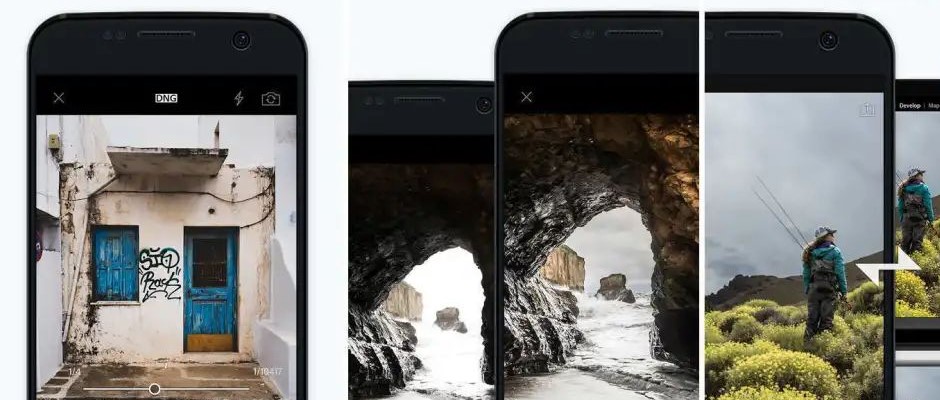
基础的裁剪、调色功能轻松帮你矫正构图、调整色彩。而高级的特效制作、人像精修,更能满足追求独特创意与极致美感的你。新手不必担心,简洁易懂的操作界面和引导,助你快速上手。专业人士则能在丰富多样的功能中大展身手。无论用于生活记录还是工作创作,这个专区合集都能提供合适的修图编辑工具,开启你的精彩图片创作之旅。心动的小伙伴们,快来下载试试看吧!
【 32款 】-
slidebox
类型:影音视频
查看 -
gooka软件
类型:影音视频
查看 -
4
声阅听书手机版
类型:影音视频
查看 -
5
喜猫免费听书
类型:影音视频
查看 -
6
AA小说阅读器去广告版
类型:影音视频
查看 -
7
奇妙加速器安卓版
类型:影音视频
查看 -
8
闪动壁纸最新版
类型:影音视频
查看 -
9
安卓壁纸无广告
类型:影音视频
查看 -
10
桌面壁纸精灵
类型:影音视频
查看
-

泡泡玛特王宁:本周将发布mini版LABUBU
泡泡玛特粉丝注意!据泡泡玛特创始人王宁在8月20日业绩会上透露,本周,迷你版LABUBU将重磅登场。LABUBU作为泡泡玛特旗下现象级IP,此前凭借搪胶毛绒工艺、独特精灵设定火爆全球。此次推出的迷你版,不仅延续经典形象,还将拓展使用场景,从挂在包上,到能挂在手机等更多地方,让粉丝随时随地都能与LABUBU相伴。
-

《永劫无间》摸金模式的镖客数量 《永劫无间》摸金模式怎么玩
各位《永劫无间》玩家注意!全新摸金模式“无间镖客”已登场,为游戏注入全新活力。该模式一场战斗容纳36人,以3人组队形式展开角逐。玩家出生在地图两侧,随即投身到搜寻失落遗珍的征程中。从独特的彻地鼠辅装,到多样的战术道具,诸多新元素为玩法增添变数。接下来,就为你全方位解析摸金模式的玩法要点。
-

购车补贴比演唱会还难抢?多地回应
近期,多地调整汽车以旧换新补贴政策,引发一场激烈的“抢券手速较量”。消费者张途想置换车辆,却发现西安置换补贴放券瞬间即被抢光。为抢补贴,他研读演唱会抢票攻略,反复试抢练手,总结出公司Wi-Fi不如手机网络、国产手机更好使、云闪付App更靠谱等经验。这场抢券大战究竟如何,各地又有怎样的应对办法?
-

下一站江湖2轻功云龙三现获取方法
各位初入《下一站江湖2》江湖的侠客们,想必都渴望拥有一门绝世轻功,来一场说走就走的畅快冒险。云龙三现,这一金色品质的轻功秘籍,便是绝佳之选,掌握它,你能在战斗与探索时拥有更强机动性。获取秘籍并非难事,游戏为大家提供了多种途径,从繁华城镇的交易,到神秘门派的任务奖励,再到偶然触发的江湖奇遇,总有一种方式适合你。
-

罗永浩泡面1小时销售额超280万 罗永浩泡面2小时售罄
昨晚7点,罗永浩现身康师傅官方抖音直播间,为筹备九年的“特别特鲜泡面”站台吆喝。这款面采用独特单篓煮工艺与0油炸面饼,号称“用泡的速度达到煮的鲜度”。其有海味龙虾、山野红酸汤、烧汁雪花牛肉三种口味,4桶装39.9元,6桶装59.9元。开售仅1小时,销售额便超280万元,2小时后,“罗永浩专属”泡面组合宣告售罄。